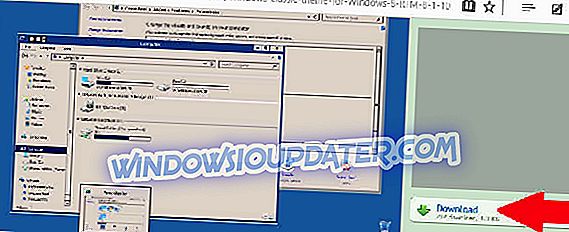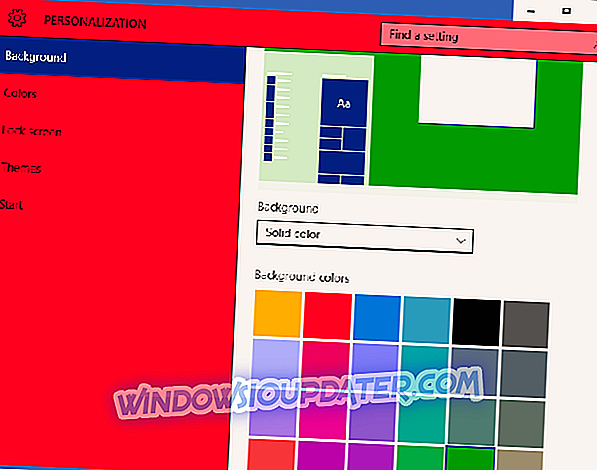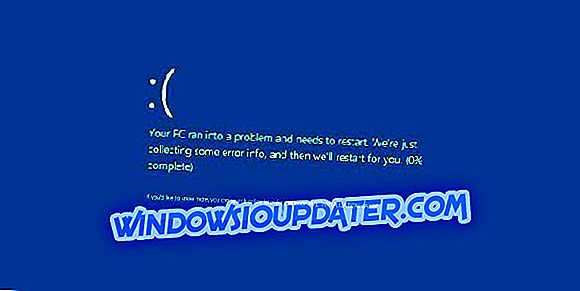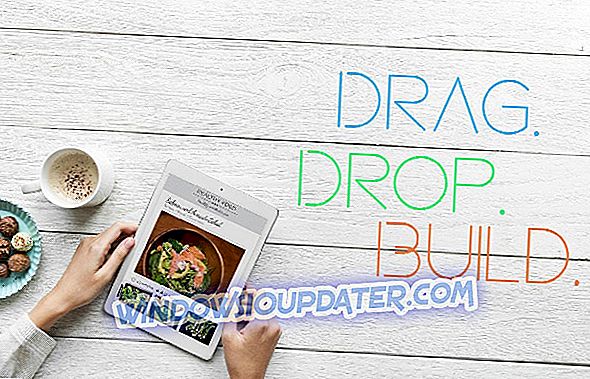Windows 10 offre de nombreuses fonctionnalités et est sans aucun doute l'un des meilleurs systèmes d'exploitation jamais inventés. Mais certains utilisateurs, en particulier ceux qui connaissent bien Windows 95, semblent ne pas aimer son apparence et préfèrent s'en tenir à la vieille école, mais au fond nostalgique de Windows 95.
Et comme Microsoft n'incluait pas de thème Windows 95 pour Windows 10 lors de la publication du système d'exploitation, des utilisateurs enthousiastes ont été frénétiquement à la recherche d'une solution aux résultats mitigés.
Kizo2703, un des utilisateurs de DeviantArt, a créé un thème semblable à Windows 95 (Gratuit) et la plupart des utilisateurs nostalgiques semblent satisfaits des résultats.
Regardons le processus de téléchargement et d'installation du thème.
Étapes pour installer le thème Windows 95 sur des PC Windows 10
- Téléchargez ce classique de Windows 95 à partir d'ici. Cliquez sur le bouton de téléchargement situé à droite pour initialiser le téléchargement.
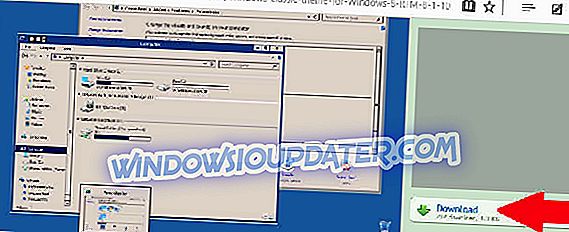
- Extrayez le fichier téléchargé dans votre dossier C: WindowsResourcesEaseofAccess Themes

- Allez sur le bureau et faites un clic droit sur un espace vide.
- Cliquez sur personnaliser et choisissez les paramètres du thème.
- Cliquez sur le thème classique, comme indiqué sous les thèmes à contraste élevé.

Et vous pouvez même personnaliser davantage les couleurs de fond au lieu de vous en tenir au bleu traditionnel. Voici les étapes à suivre:
- Faites un clic droit n'importe où (sur un espace vide) sur votre bureau
- Cliquez sur personnaliser.
- Sous arrière-plan, double-cliquez sur votre couleur d'arrière-plan préférée. La couleur d'arrière-plan de votre 'Bureau Windows 95' changera pour votre nouveau choix.
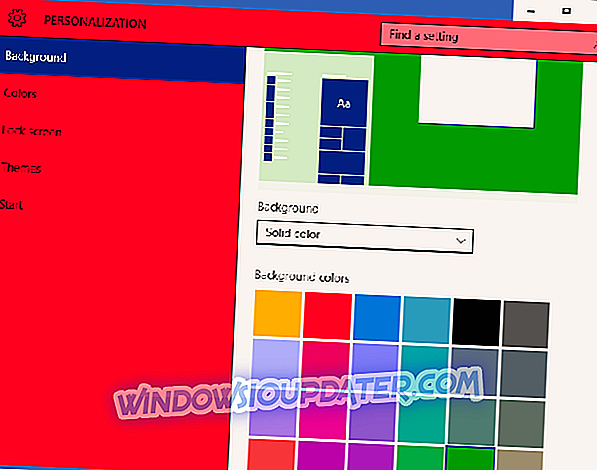
Désormais, la barre des tâches de Windows 10 n'est plus associée à la fonction thème. L'application du nouveau thème classique n'aura donc aucune incidence sur son apparence. La seule option est la lecture avec les paramètres de contraste élevé.
- LIRE AUSSI: CORRECTIF: Windows ne peut pas trouver l'un des fichiers de ce thème
Comment désinstaller Windows 95 Theme pour Windows 10
Vous supprimez le thème car vous ne pouvez pas le désinstaller comme les programmes classiques.
Pas:
- Accédez au dossier C: WindowsResourcesEaseofAccess Themes.
- Sélectionnez le thème classique.
- Appuyez sur Supprimer pour l'effacer
Vous pouvez maintenant revenir aux thèmes Windows 10 habituels.